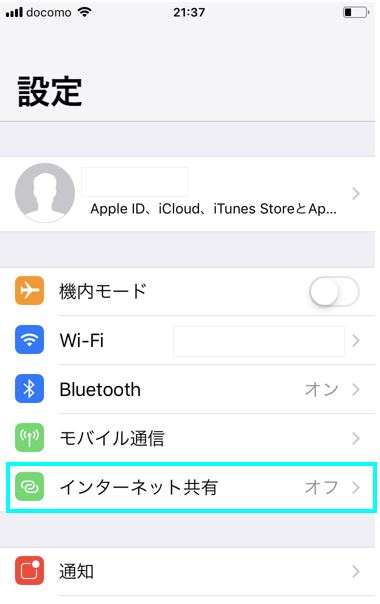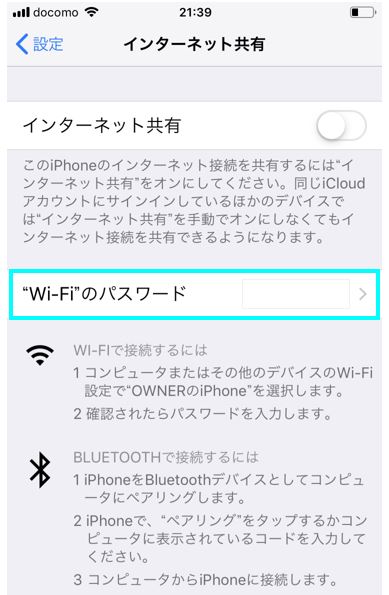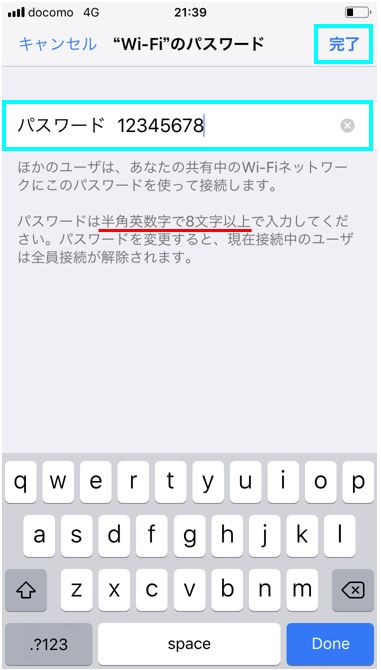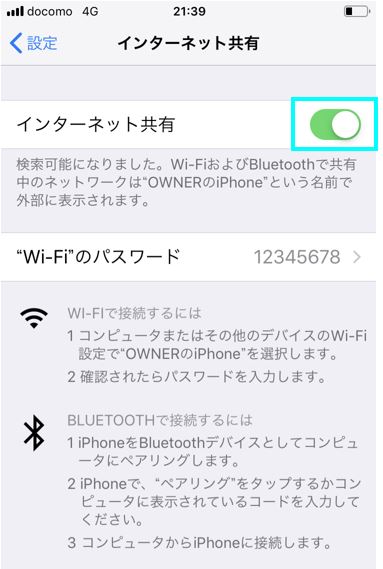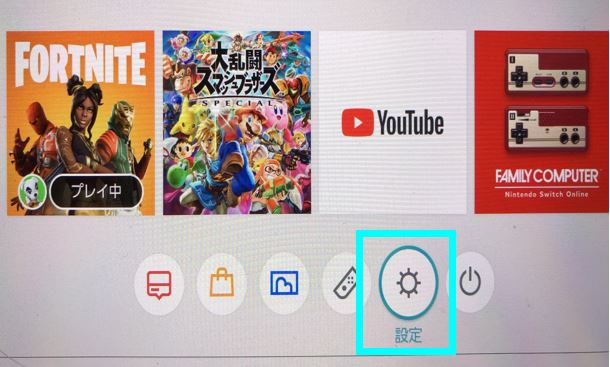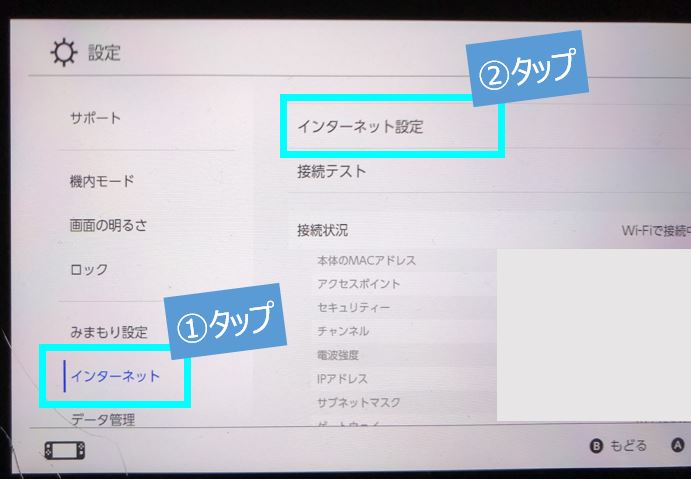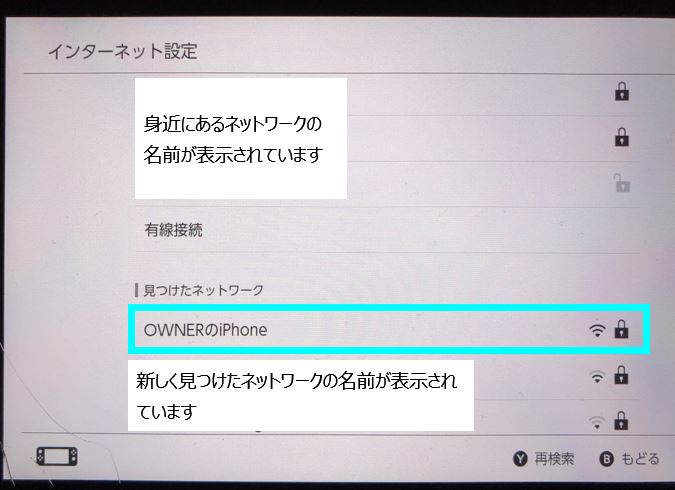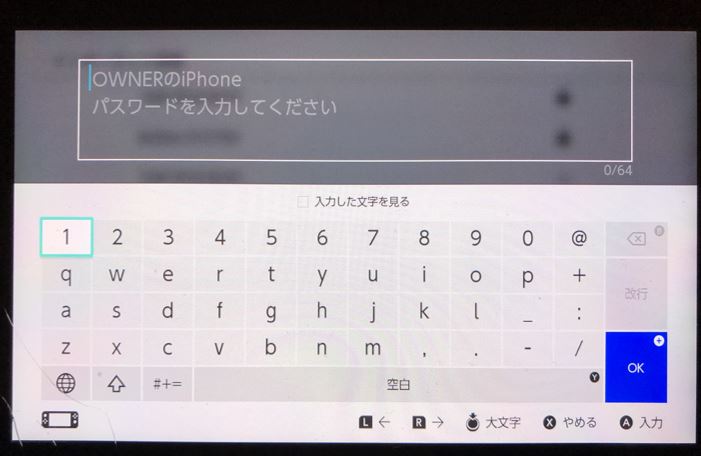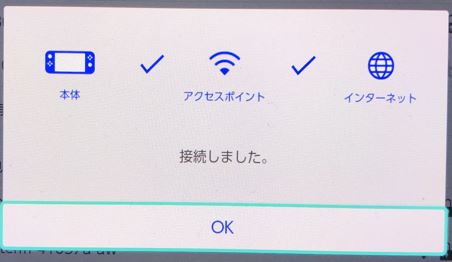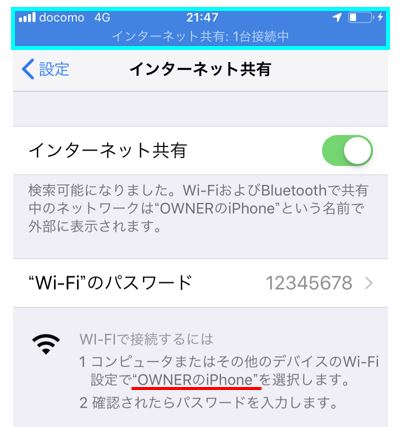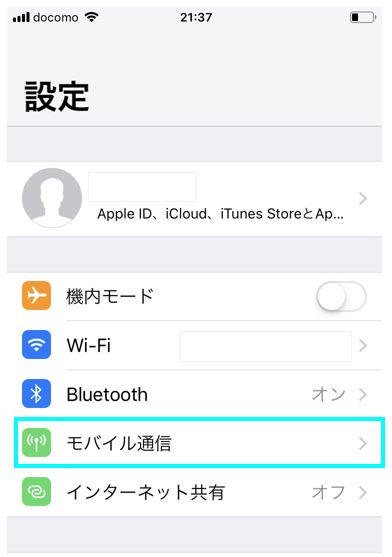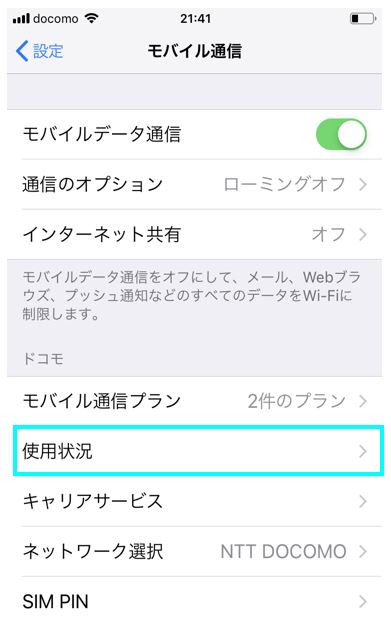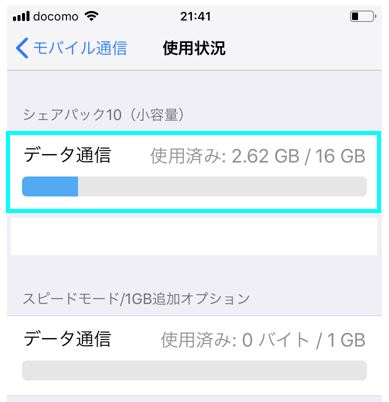最近のゲーム機って、ネット接続していないと面白さが半減しますよね。
先日、田舎の実家に帰ったときの話です。




そりゃ~実家にはWi-Fi環境なんて無いですからね・・・(^^;;
そんなときiphone1台あれば、その場をネット環境にすることができますので、その方法を紹介します。
一般的にはテザリングと呼ばれる機能になります。
iphone以外をお使いの方も、機種の名前とテザリングでググれば、接続方法を教えてくれるサイトが見つかると思います。
ネット接続の設定方法
iphoneの設定
まず、ゲーム機とネットを繋ぐ為の準備をします。
「設定」をタップ
次の画面で「インターネット共有」をタップ
ゲーム機からネット接続する場合に使用するパスワードを設定します。
「Wi-Fiのパスワード」をタップ
パスワードの欄に、8文字以上の半角英数字を入力します
入力後、「完了」をタップ
文字数が少なかったり、全角を使用していると完了できないようになってます。
「インターネット共有」の右側にあるON/OFFスイッチをタップ
緑色になれば、ONの状態になります。
これでiphoneの設定は終了です。
Switch(スイッチ)の設定
Switch(スイッチ)とiphoneをつなげる設定をします。
ホーム画面の「設定」をタップ
「インターネット」→「インターネット設定」の順にタップ
自動でWi-Fiの電波を探してくれます。
ここで「自分のiphone」を選択(タップ)します。
パスワードを聞いてきますので、
iphoneの設定で登録したパスワードを入力します。
ここでは「12345678」になります。
「OK」を押すと、接続テストを行ってくれます。
テストに問題なければ、「接続しました。」が表示されて無事完了です!
接続が完了するとiphoneの上部がブルーになって、「インターネット共有:1台接続中」が表示されます。
スイッチの設定画面にあった、新しく見つけたネットワークには、上の「OWNERのiPhone」部分が表示されています。
ネット通信容量の確認方法
iphoneを通してネット接続してますので、容量の使い過ぎには注意が必要です。
今、どの位iphoneの容量を使っているか確認する方法を紹介します。
「設定」→ 「モバイル通信」をタップ
「使用状況」をタップします。
現在、約2.6GB使用済みです。(16.4%使用済み)
まだ13GB残りがあることになります。
まぁ、大丈夫ですが、こまめなチェックはしておいた方が良いです。月末、危なくなったことが過去1,2回あります(^^;
過去にiphoneの設定をしても、スイッチ側にWi-Fiネットワークとして表示されないことがありました。その場合は、少しそのままにして様子を見る(30秒~1分)か、iphoneの「インターネット共有」ON/OFFを繰り返すと表示されることがありました。もし同じ症状がでたら試して下さい。
本記事は以上となります。最後までお付き合い、ありがとうございました。